Comment restaurer des pages et des publications WordPress supprimées
Publié: 2022-04-04Vous avez consacré beaucoup de travail à la création des pages et des articles de blog sur votre site WordPress. Vous avez soigneusement écrit chaque mot de contenu, peaufiné le design jusqu'à ce qu'il soit parfait et ajouté de belles images.
Mais ensuite, quelque chose se passe et vous supprimez accidentellement votre travail. Que fais-tu? Vous ne voulez certainement pas repartir de zéro !
Ne vous inquiétez pas, il s'agit d'un problème assez courant et totalement résoluble. Prenons donc un peu de recul et regardons comment WordPress gère les publications et les pages supprimées. Ensuite, nous passerons en revue plusieurs façons de restaurer votre précieux contenu.
Comment WordPress gère la suppression des pages et des publications
Il est assez facile de supprimer accidentellement une page ou un article de blog sur WordPress. Peut-être avez-vous essayé d'apporter une modification rapide et cliqué sur Ajouter à la corbeille à la place. Ou peut-être avez-vous pensé que vous n'aviez pas besoin de cette page et avez réalisé plus tard qu'elle était importante pour votre site.
Mais que se passe-t-il après avoir envoyé un message ou une page à la corbeille ?
Eh bien, heureusement, ce n'est pas parti pour de bon tout de suite. Après avoir cliqué sur Ajouter à la corbeille, les publications, les pages et les produits sont envoyés dans le dossier Corbeille. Cela signifie qu'ils sont toujours enregistrés sur votre site et peuvent être facilement récupérés.
Cependant, la corbeille dossier a la possibilité de supprimer définitivement des publications et des pages individuelles, ou de vider tout le dossier en une seule fois. WordPress vide également automatiquement la corbeille tous les 30 jours. Si cela se produit, le contenu supprimé ne peut pas être restauré sans utiliser une méthode extérieure, comme une sauvegarde.
Maintenant que vous savez comment WordPress gère le contenu supprimé, voyons comment le restaurer.
Comment restaurer une page ou une publication WordPress supprimée de la corbeille
Si vous avez envoyé votre page ou votre publication dans la corbeille, la restaurer est aussi simple que de cliquer sur quelques boutons. Tout d'abord, accédez à votre liste de contenu. Pour les publications, vous irez dans Publications → Toutes les publications dans votre tableau de bord WordPress. Pour les pages, vous irez dans Pages → Toutes les pages.
Là, vous verrez une liste complète des publications et des pages qui se trouvent sur votre site, divisées en pages de 20 éléments à la fois par défaut. Au-dessus de cette liste, vous verrez quatre dossiers : Tout, Publié, Brouillons et Corbeille. Cliquez sur le dossier Corbeille .
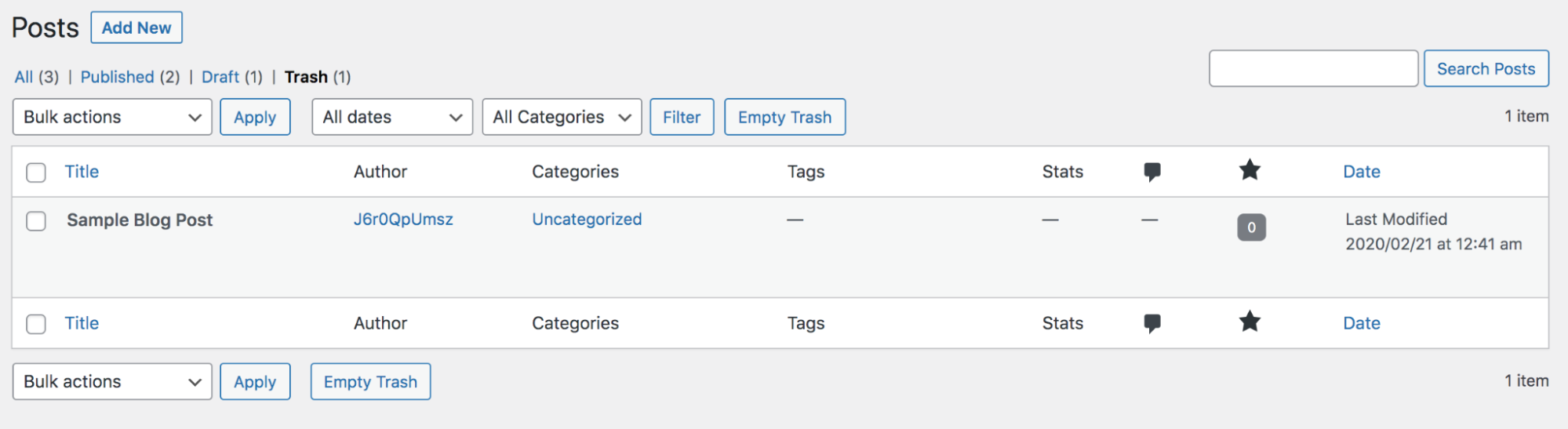
Vous allez trouver une liste de tous les messages ou pages qui ont été envoyés à la corbeille, ainsi que des informations sur chacun, comme l'auteur et la dernière date de modification.
Si vous souhaitez restaurer une seule page ou publication, survolez-la et cliquez sur l'option Restaurer qui apparaît. Mais fais attention! Le bouton Restaurer se trouve juste à côté d'une option permettant de supprimer définitivement le message.
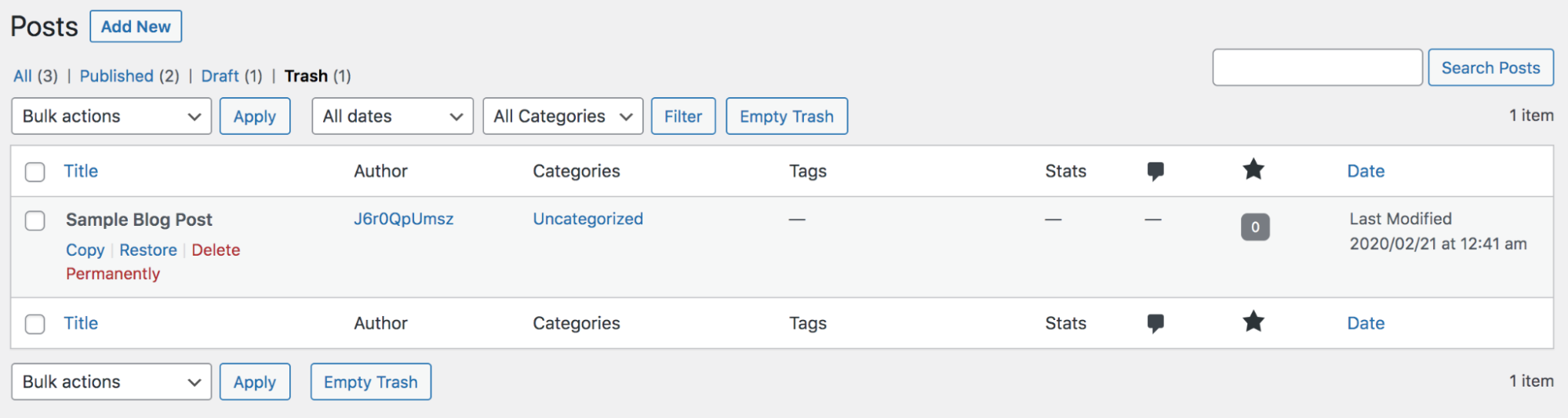
Pour restaurer plusieurs articles ou pages à la fois, cochez la case à côté de chacun que vous souhaitez récupérer. Ensuite, sous le menu déroulant Actions en bloc, sélectionnez Restaurer et cliquez sur le bouton Appliquer .
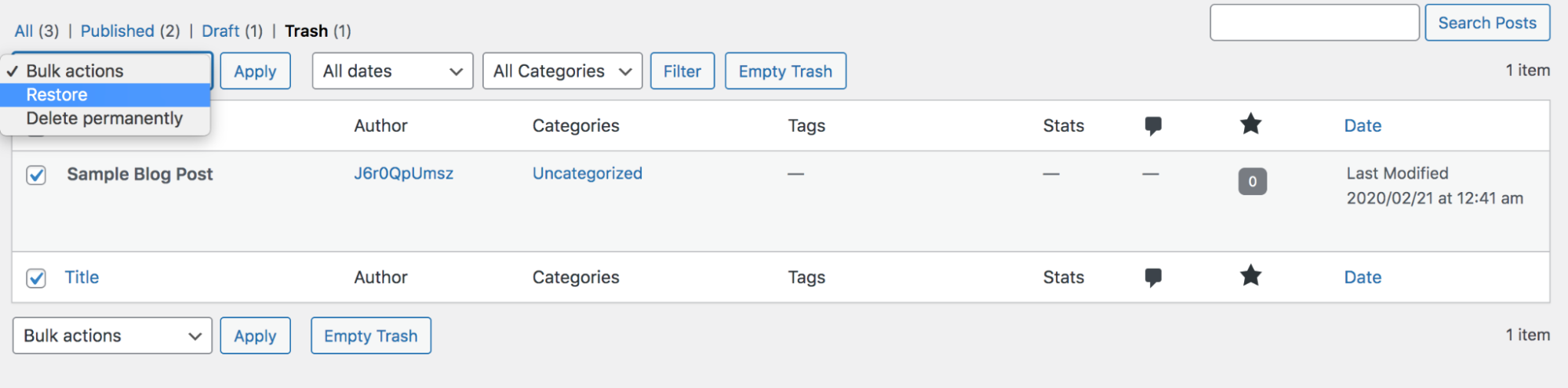
Pour sélectionner et restaurer tous les articles et pages affichés sur votre écran, cochez la case vide à côté du mot Titre. Ensuite, sous le menu déroulant Actions en bloc, sélectionnez Restaurer et cliquez sur le bouton Appliquer .
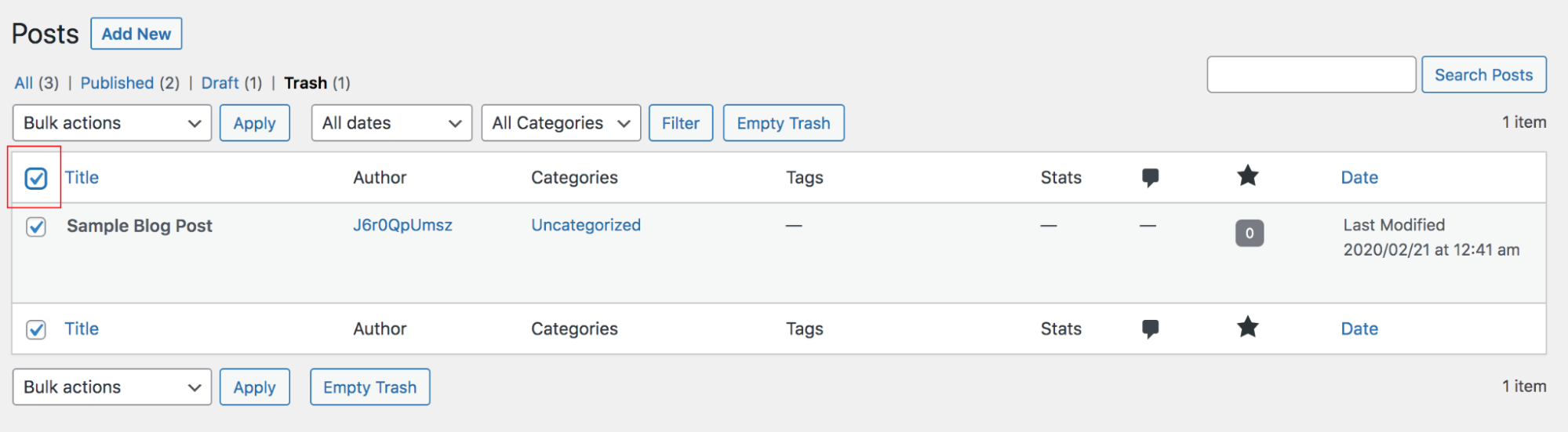
Et c'est tout! Vous verrez maintenant votre message ou votre page sur le frontend de votre site et pourrez le modifier normalement dans le backend.
Comment restaurer une page ou une publication WordPress supprimée à l'aide d'un plugin de sauvegarde
Mais que se passe-t-il si vous supprimez accidentellement votre page ou publiez de manière permanente ? Eh bien, malheureusement, il n'y a aucun moyen de le restaurer directement via WordPress. Mais si vous disposez d'une sauvegarde récente de votre site, vous pouvez l'utiliser pour récupérer votre contenu.
Les sauvegardes doivent toujours faire partie des processus de votre site, car elles sont utiles si votre site est piraté, si vous souhaitez passer à un nouveau fournisseur d'hébergement ou si vous faites une erreur. Et bien qu'il existe plusieurs plugins de sauvegarde WordPress parmi lesquels vous pouvez choisir, Jetpack Backup est la solution parfaite pour des cas comme celui-ci.
Pourquoi? Parce qu'il enregistre une copie de votre site chaque fois que vous apportez une modification, vous pouvez donc toujours restaurer la dernière version de votre message ou de votre page (plutôt que celle d'hier ou de la semaine dernière).
Voici comment restaurer une page ou une publication supprimée avec Jetpack Backup :
1. Connectez-vous à votre compte WordPress.com et choisissez le site sur lequel vous travaillez.
2. Accédez à Jetpack → Journal d'activité .
3. Trouvez l'instance où vous avez supprimé votre page ou votre publication. Vous pouvez soit faire défiler toutes vos activités jusqu'à ce que vous les trouviez, soit filtrer en fonction des publications et des pages. Vous pouvez facilement identifier la publication ou la page supprimée par l'icône rouge vif et le texte "Post Trashed" sous le nom de la page.
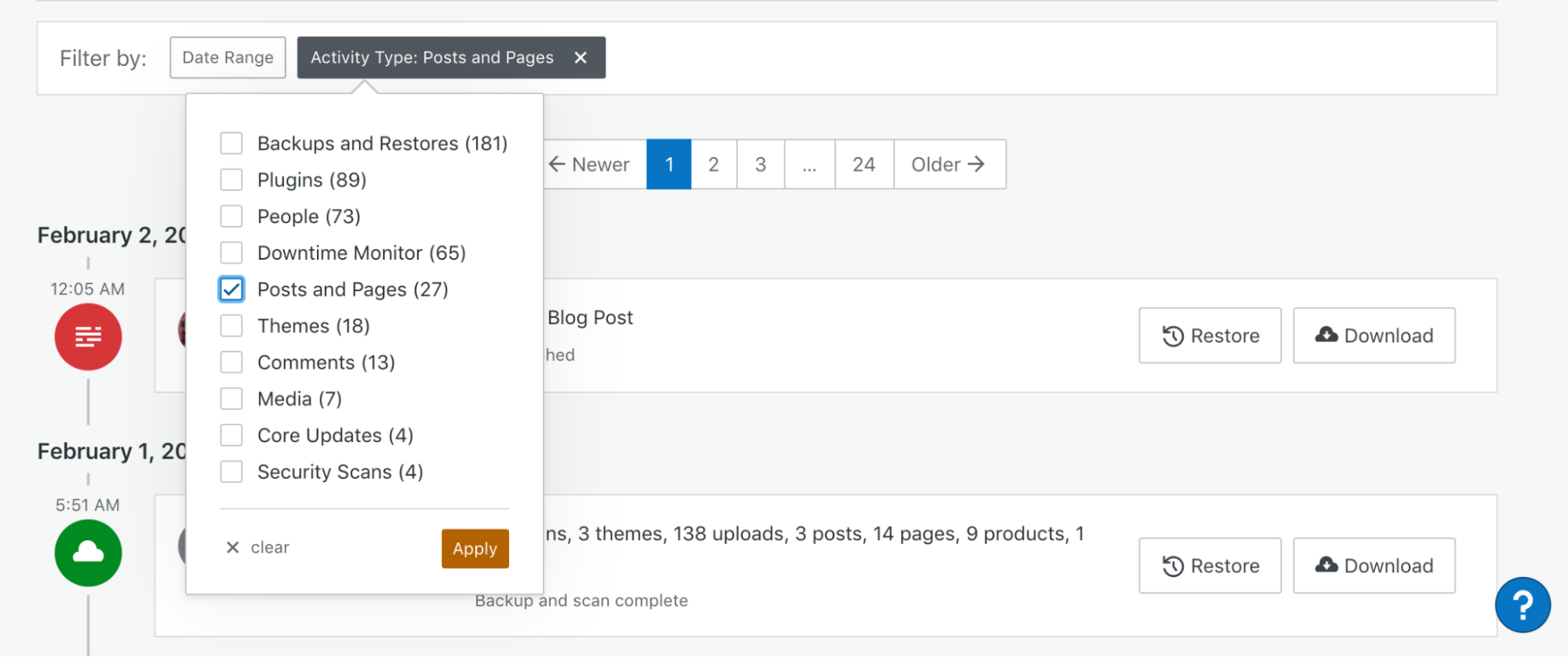
4. Cliquez sur le bouton Restaurer à droite de l'activité. Ensuite, vous devrez choisir quoi restaurer. Vous pouvez restaurer une sauvegarde complète de votre site, mais dans ce cas, il vous suffira de sélectionner le répertoire WP-Content et la base de données du site. En limitant les fichiers que vous restaurez, vous accélérez l'ensemble du processus. Cliquez sur Confirmer la restauration.
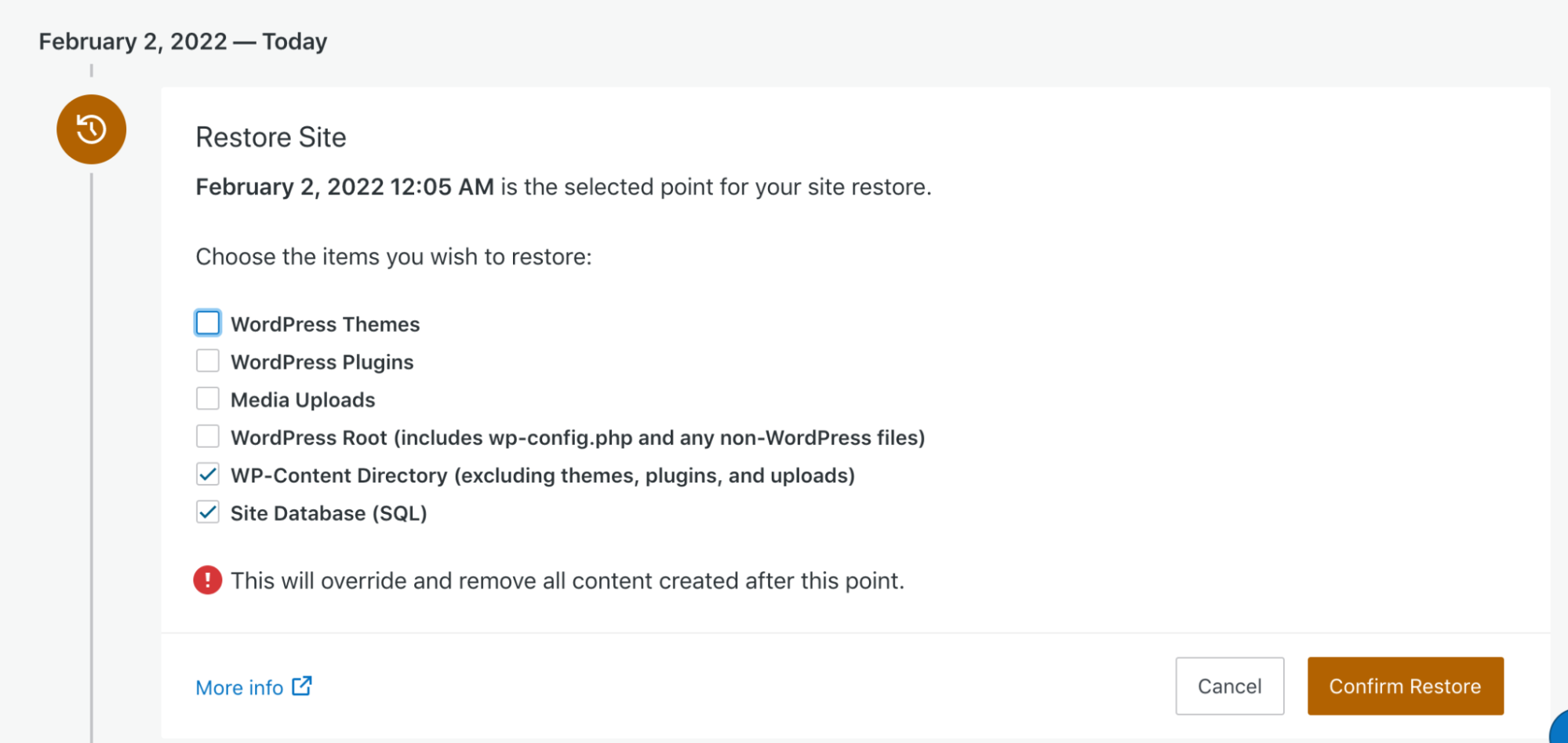
5. Maintenant, une barre de progression va apparaître, qui vous permettra de suivre l'état de la restauration de votre sauvegarde. Vous recevrez également un e-mail une fois la restauration terminée. Le temps exact variera en fonction de la taille de votre site et des fichiers que vous récupérez.
Et c'est aussi simple que ça ! Votre page ou message supprimé sera de retour à sa place.
Comment restaurer une page ou un message supprimé à l'aide de l'assistant de sauvegarde cPanel
Si vous n'utilisez pas de plugin de sauvegarde WordPress pour sauvegarder régulièrement votre site, l'espoir n'est pas perdu - votre fournisseur d'hébergement peut effectuer des sauvegardes en votre nom. Notez que cela varie en fonction de l'hôte que vous utilisez et du plan que vous avez acheté.
Si votre hébergeur utilise cPanel, vous pouvez restaurer une sauvegarde en suivant ces étapes :
1. Connectez-vous à votre cPanel en utilisant les informations d'identification que vous avez configurées avec votre hébergeur. Là, vous verrez une variété d'options sur lesquelles vous pouvez cliquer, ainsi que des icônes pour chacune d'entre elles. Ces options sont divisées en catégories en fonction des fonctionnalités qu'elles offrent.
2. Recherchez la section Fichiers et cliquez sur Gestionnaire de sauvegarde.
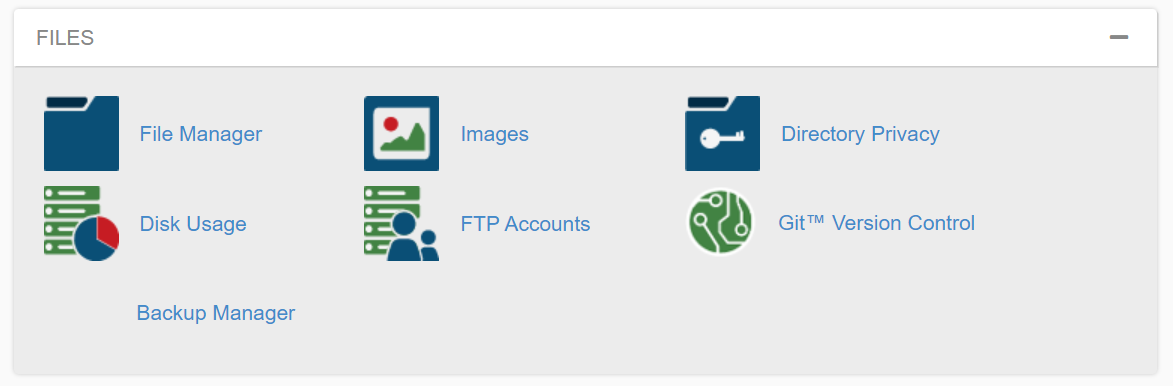
3. Là, vous verrez trois options : Sauvegardes cPanel, Restauration de fichiers et Assistant de sauvegarde cPanel. Dans ce cas, cliquez sur Assistant de sauvegarde - cet outil effectuera simplement le processus de restauration pour vous.
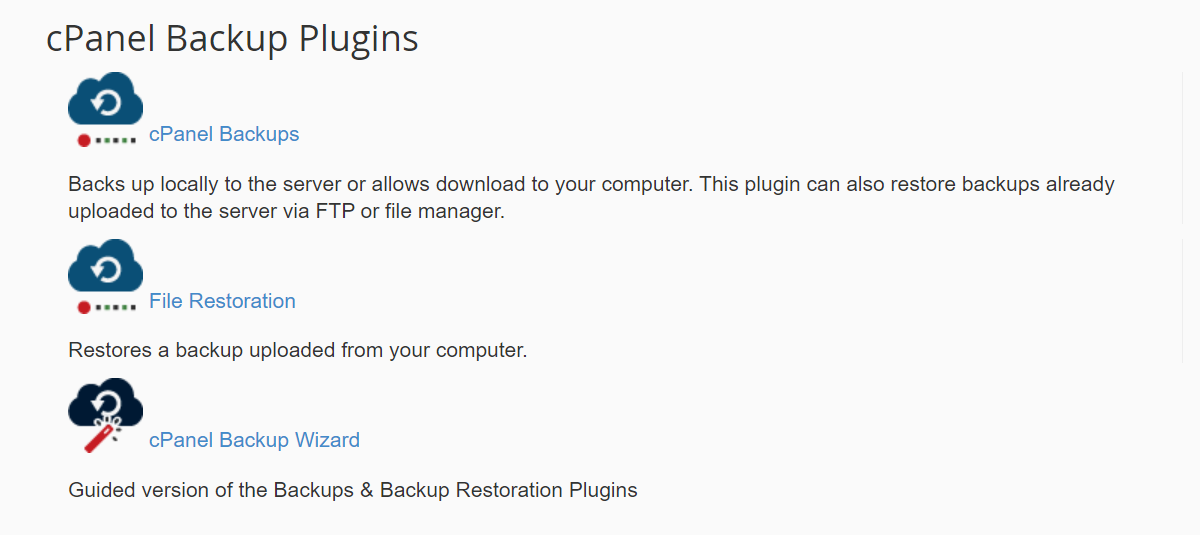
4. Dans la boîte qui s'ouvre, cliquez sur Restaurer.
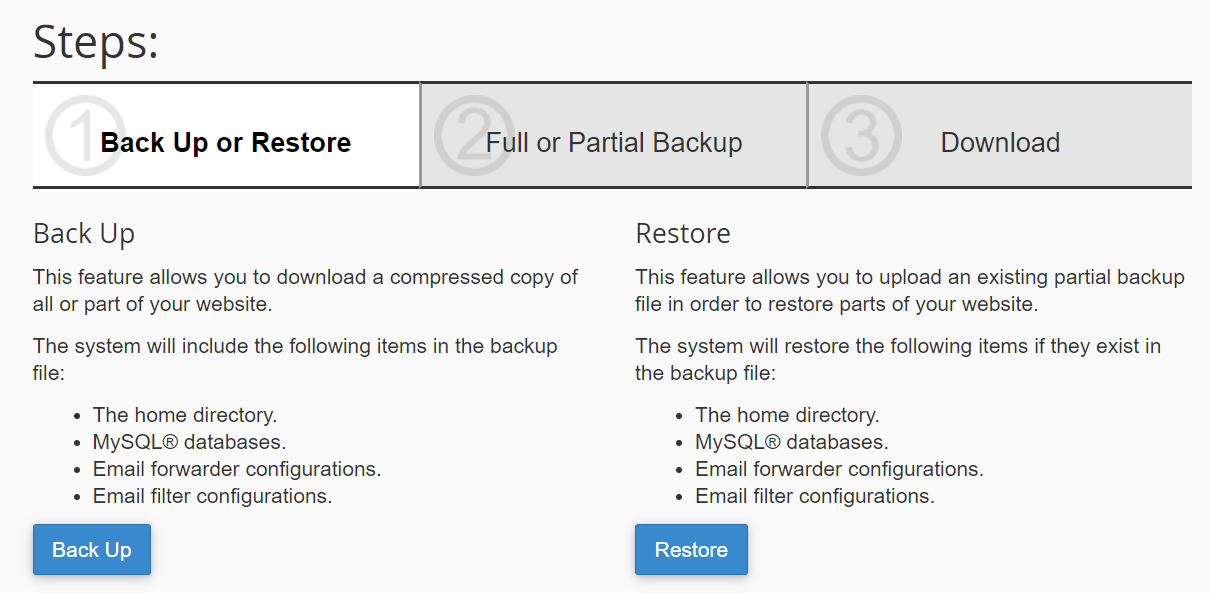
5. Ensuite, vous pouvez choisir les types de fichiers que vous souhaitez restaurer. Dans ce cas, vous devrez sélectionner Répertoire personnel et Bases de données MySQL.
6. Cliquez sur Choisir un fichier et sélectionnez le fichier de sauvegarde que vous souhaitez restaurer. Cliquez sur Télécharger pour restaurer votre site dans son intégralité.
N'oubliez pas, cependant, que cela restaurera votre site au point exact où il se trouvait au moment de la sauvegarde. Ainsi, si votre dernière sauvegarde a été effectuée il y a trois jours, vous perdrez toutes les modifications que vous avez apportées entre cette date et aujourd'hui.
Comment restaurer une page ou un message supprimé à l'aide du cache de Google
Bien qu'il soit certainement plus facile de restaurer une page ou une publication définitivement supprimée avec une sauvegarde, il est possible que vous lisiez ceci sans avoir à portée de main une copie enregistrée de votre site. Heureusement, vous avez encore quelques options que vous pouvez essayer.
L'une de ces options consiste à trouver une version en cache de votre page ou à publier avec le cache de Google. Vous voyez, Google prend un instantané de la plupart des pages qu'il indexe et affiche dans les résultats de recherche, de sorte qu'il peut toujours afficher du contenu si cette page n'est pas disponible pour une raison quelconque.
Pour restaurer une page ou un post supprimé avec le cache de Google, procédez comme suit :
1. Recherchez la publication ou la page dans les résultats de recherche Google. Notez que cette méthode dépend de l'indexation de votre URL, donc si elle a été créée récemment, elle peut ne pas s'afficher.

2. À côté de l'URL de la page, cliquez sur les trois points qui apparaissent, puis cliquez sur En cache.
3. Vous verrez maintenant une version en cache de cette page, ainsi que des informations telles que la date et l'heure de prise de l'instantané.
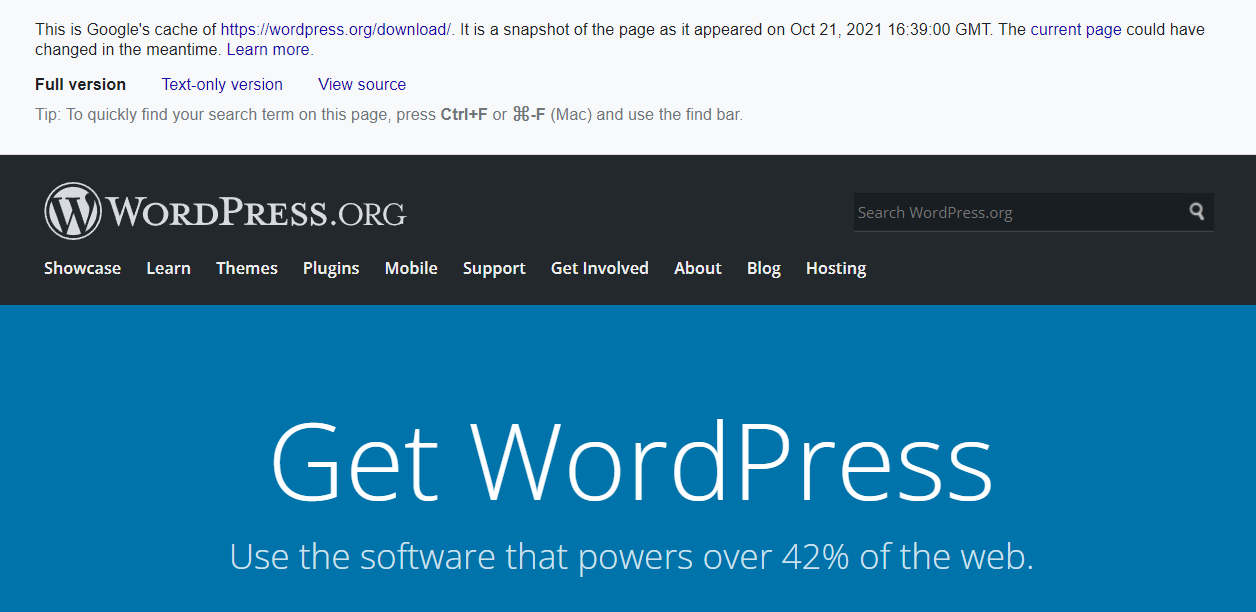
Alternativement, si vous connaissez l'URL de la page que vous souhaitez restaurer, vous pouvez taper "cache :" avant la page dans Google (par exemple "cache:https://jetpack.com").
Maintenant, vous pouvez utiliser le texte et les images de la page pour la recréer avec l'éditeur WordPress sur votre site. Bien que cela ne restaure pas automatiquement la page entière, vous pouvez au moins accéder au contenu.
Comment restaurer le contenu d'une page supprimée à l'aide de Archive.org
Si votre page ou votre publication n'a pas été mise en cache par Google, vous disposez d'une autre option pour la restaurer : Archive.org.
Internet Archive est une base de données à but non lucratif remplie d'instantanés de sites Web et d'autres types de contenu. Vous pourrez peut-être trouver une copie de votre page ou de votre publication en utilisant cette base de données. Voici comment:
1. Accédez à https://archive.org/ et saisissez l'URL de la page ou de l'article dans le champ de recherche.
2. Là, vous verrez un calendrier avec des cercles marquant les dates auxquelles des instantanés ont été pris de cette URL. Choisissez celui que vous souhaitez afficher.
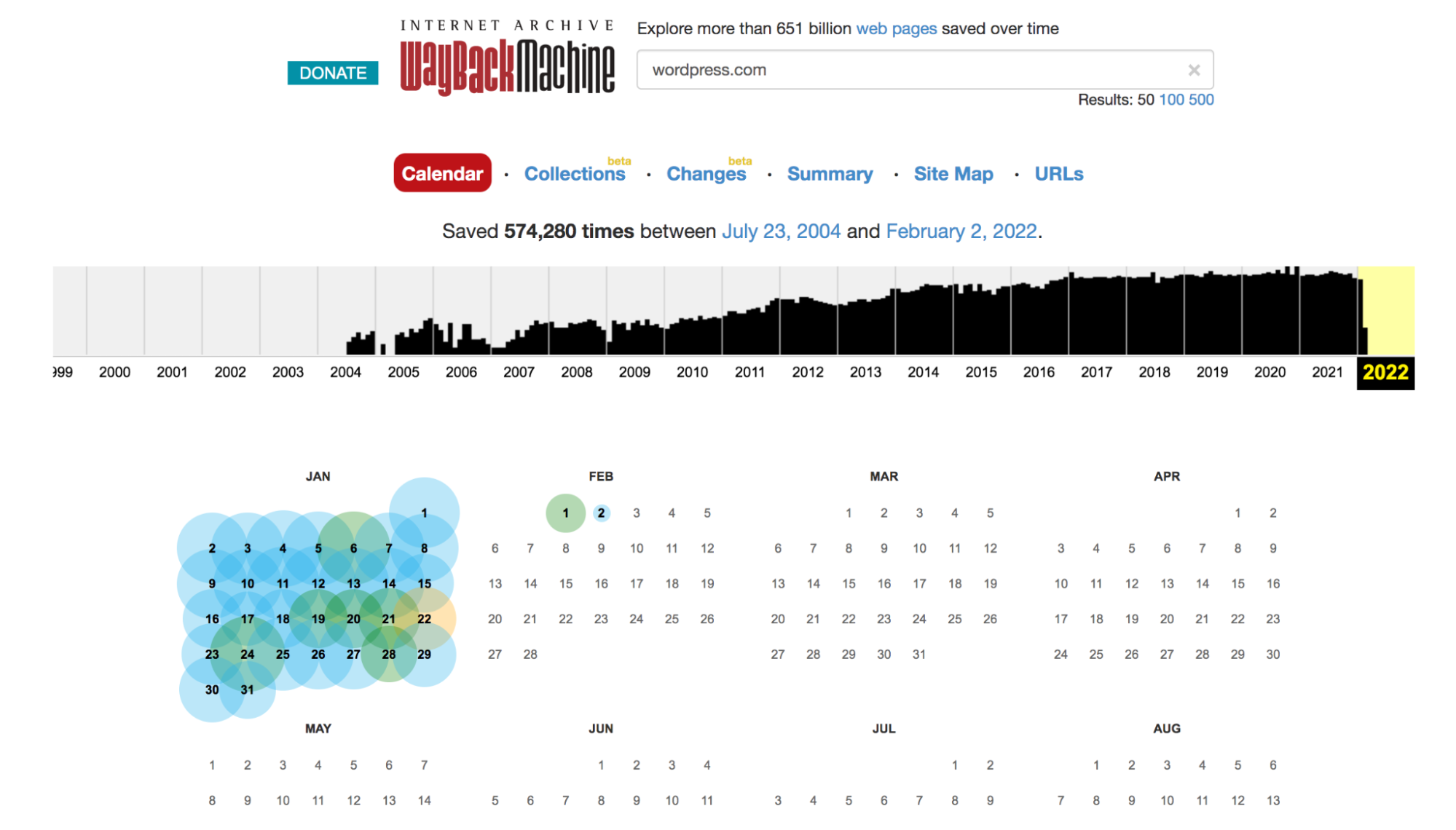
3. Lorsque vous cliquez sur la date, vous pouvez même voir des options d'heure. Si c'est le cas, choisissez l'heure que vous souhaitez afficher.
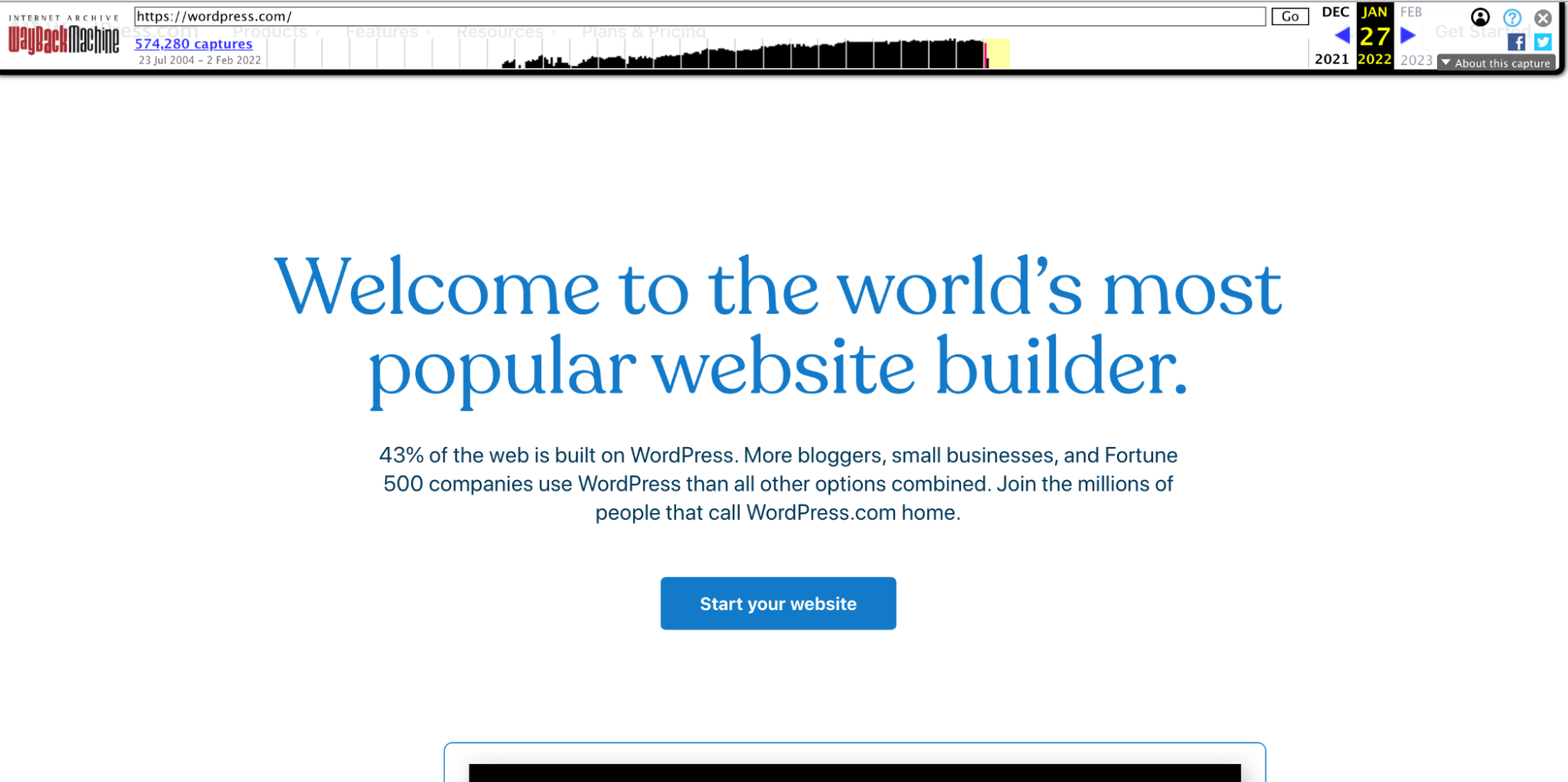
4. Ensuite, vous verrez exactement à quoi ressemblait la page ou la publication à cette date et à cette heure. Vous pouvez utiliser le contenu et les images ici pour recréer la page dans WordPress.
N'oubliez pas : tout n'est pas perdu
Si vous avez accidentellement supprimé une page ou un article, ne paniquez pas ! Vous pouvez très probablement le récupérer dans son intégralité. Si la page se trouve dans votre corbeille WordPress, il vous suffit de cliquer sur quelques boutons pour la restaurer.
Si vous avez supprimé définitivement votre message ou votre page, la restauration d'une sauvegarde est votre meilleur pari. Vous pouvez le faire en utilisant n'importe quelle sauvegarde que vous avez sous la main, que ce soit via un plugin de sauvegarde ou votre fournisseur d'hébergement. C'est certainement la meilleure option car il n'y a pas de travail supplémentaire requis de votre côté.
Si vous n'avez pas de sauvegarde disponible, cependant, vous pourrez peut-être récupérer le contenu de cette page ou publier à l'aide de Google Cache ou d'une archive comme Archive.org. Mais n'oubliez pas que vous devrez recréer la page dans son intégralité.
C'est un excellent exemple de la raison pour laquelle les sauvegardes en temps réel sont si précieuses ! Avec un plugin de sauvegarde WordPress comme Jetpack Backup, vous pouvez restaurer une copie de votre site en quelques clics, à l'état exact dans lequel il se trouvait juste avant la suppression de la page. Votre site Web est toujours enregistré.
Prêt à protéger votre site ? Démarrez avec Jetpack Backup.
FAQ sur la suppression de WordPress
Si vous avez des questions supplémentaires, consultez les réponses ci-dessous ou lisez la documentation WordPress sur le dossier Corbeille.
Comment puis-je supprimer des publications et des pages WordPress ?
Il existe plusieurs façons de supprimer des publications et des pages, que ce soit intentionnellement ou accidentellement. La première passe par l'éditeur WordPress, lorsque vous créez ou modifiez votre page. Cliquez simplement sur l'icône d'engrenage en haut à droite de la page pour afficher toutes les options, puis cliquez sur le bouton Déplacer vers la corbeille dans la section Statut et visibilité .
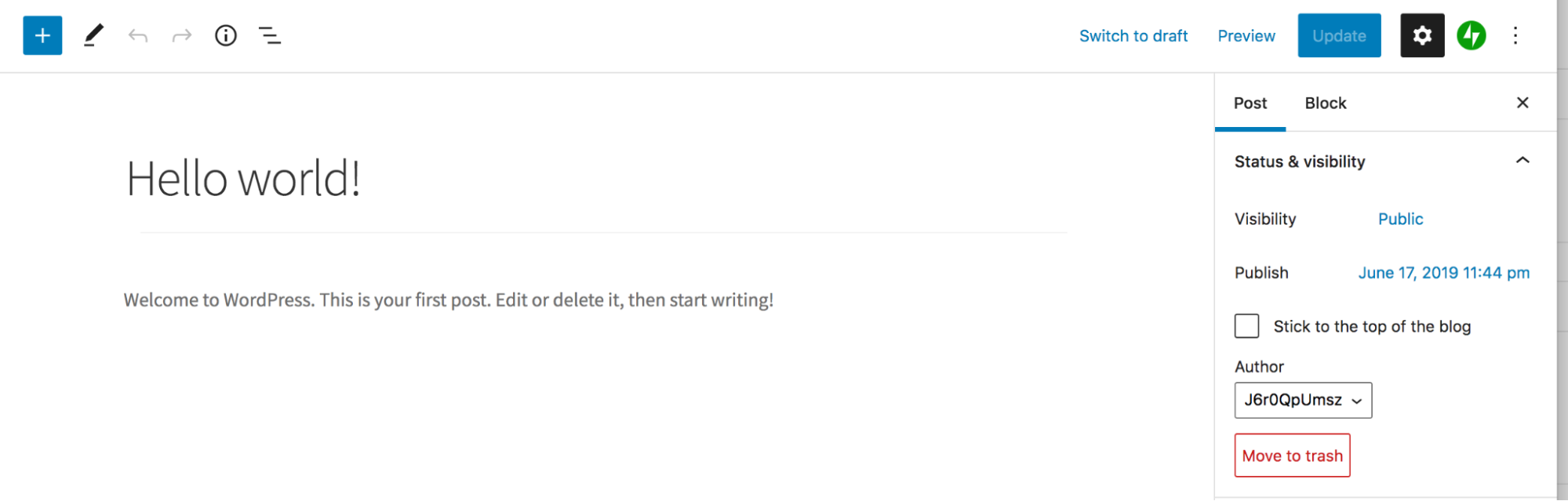
La deuxième façon consiste à naviguer vers Pages → Toutes les pages ou Articles → Tous les articles dans le tableau de bord WordPress. Passez la souris sur le message que vous souhaitez supprimer et cliquez sur l'option Corbeille qui apparaît. Ou, sélectionnez plusieurs articles ou pages et choisissez Déplacer vers la corbeille dans le menu déroulant Options groupées en haut de la page.

Les pages et publications WordPress sont-elles définitivement supprimées ?
Ça dépend. Lorsque vous déplacez une publication ou une page vers la corbeille, elle est toujours stockée sur votre site pendant 30 jours ou jusqu'à ce que vous vidiez définitivement la corbeille. Cela signifie que vous pouvez facilement récupérer cette page en cliquant sur un bouton tant que vous le faites dans ce délai de 30 jours.
Mais si vous supprimez définitivement une page ou un message du dossier Corbeille, il ne peut pas être récupéré sans restaurer une sauvegarde ou recréer le contenu.
Comment puis-je restaurer le contenu utilisateur supprimé ?
Lorsque vous supprimez un compte utilisateur de votre site WordPress, vous avez la possibilité d'attribuer tout son contenu à un autre utilisateur ou de le supprimer entièrement. Malheureusement, si vous choisissez de supprimer le contenu créé par l'utilisateur, il est définitivement supprimé et non envoyé dans la corbeille.
Pour restaurer le contenu utilisateur supprimé, vous devrez restaurer une sauvegarde ou recréer chaque page manuellement.
Comment les fichiers multimédias supprimés sont-ils gérés dans WordPress ?
Si vous supprimez un téléchargement de votre médiathèque, il est définitivement supprimé et non envoyé dans la corbeille. Votre meilleur pari à ce stade est de restaurer une sauvegarde de votre site Web WordPress. Mais si vous n'avez pas de sauvegarde sous la main, l'espoir n'est pas perdu ! Essayez d'utiliser les méthodes Google Cache ou Archive.org répertoriées ci-dessus pour trouver une page sur laquelle se trouvait le fichier multimédia et enregistrez-le à partir de là.
Comment restaurer les produits WooCommerce supprimés ?
En ce qui concerne les suppressions, WordPress gère les produits de la même manière que les publications et les pages. Tout d'abord, il est envoyé dans le dossier corbeille, où il restera pendant 30 jours ou jusqu'à ce que vous vidiez définitivement la corbeille. Pour restaurer un produit supprimé, suivez les mêmes étapes dans la section Comment restaurer une page ou une publication WordPress supprimée de la corbeille ci-dessus, mais commencez par naviguer vers Produits → Tous les produits à la place.
Comment restaurer les commentaires supprimés dans WordPress ?
Les commentaires fonctionnent de la même manière que les pages et les publications en ce qui concerne les suppressions. Si vous cliquez sur Corbeille sur un commentaire, il est placé dans le dossier Corbeille, où il reste pendant 30 jours ou jusqu'à ce que vous le supprimiez définitivement. Pour restaurer un commentaire supprimé, suivez les mêmes étapes dans la section Comment restaurer une page ou une publication WordPress supprimée à partir de la corbeille ci-dessus, mais commencez par naviguer vers les commentaires dans le tableau de bord WordPress à la place.
Comment supprimer une page de mon site WordPress sans la supprimer ?
Si vous souhaitez retirer une page de la vue publique sans la supprimer, plusieurs options s'offrent à vous.
1. Supprimez-le simplement de votre menu de navigation principal. Bien que les gens puissent toujours le trouver dans les résultats de recherche ou en accédant à son URL, il sera beaucoup plus difficile à trouver. Vous pouvez le faire en allant dans Apparence → Menus dans votre tableau de bord WordPress et en sélectionnant le menu que vous souhaitez modifier. Ensuite, recherchez et développez la page que vous souhaitez supprimer et cliquez sur le bouton Supprimer . Enfin, enregistrez votre menu.
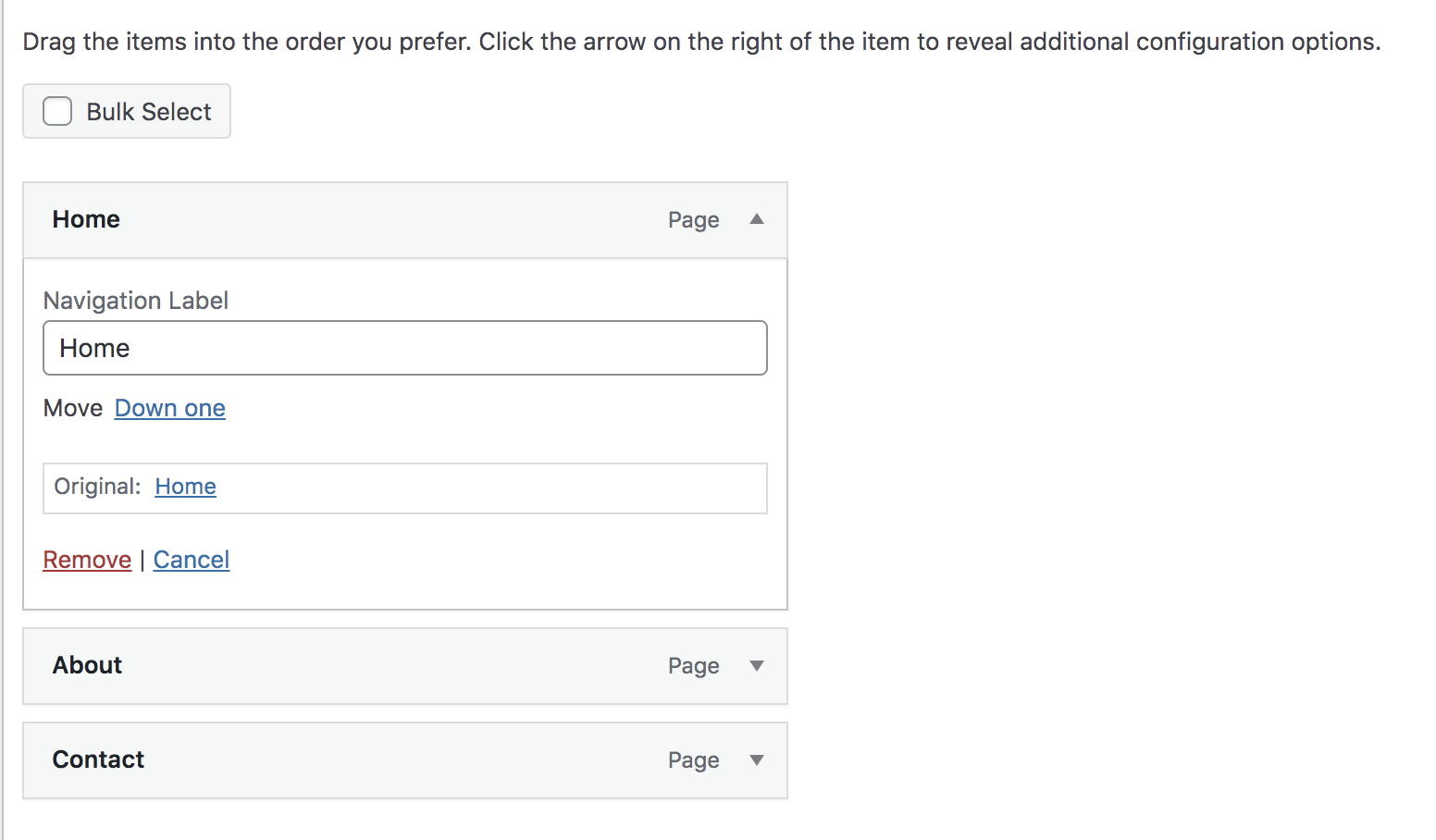
2. Remettez la publication ou la page en brouillon. Pour ce faire, accédez à votre page et, en haut, cliquez sur le bouton Passer au brouillon .
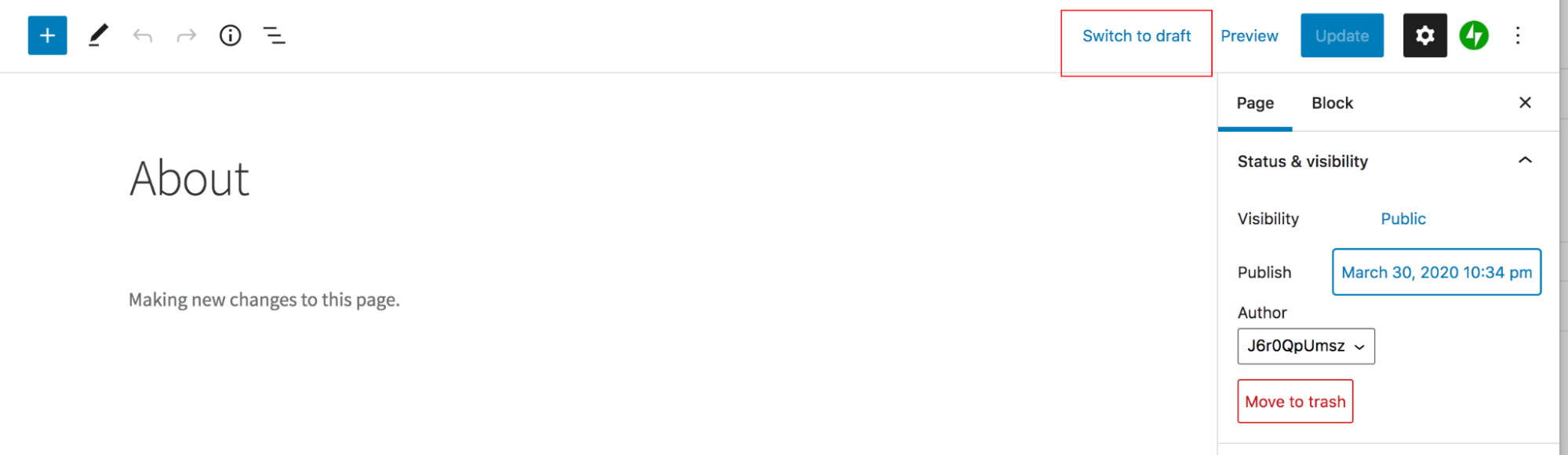
3. Définissez la page ou la publication comme étant privée ou protégée par un mot de passe. Si la publication est privée, elle n'est accessible qu'aux éditeurs ou administrateurs de votre site. Si la publication est protégée par un mot de passe, elle n'est visible que pour les personnes qui connaissent le mot de passe. Pour ce faire, accédez à la page ou à la publication et cliquez sur l'icône d'engrenage en haut à droite. Sous Visibilité , sélectionnez Privé ou Protégé par mot de passe. Ensuite, mettez à jour la page.
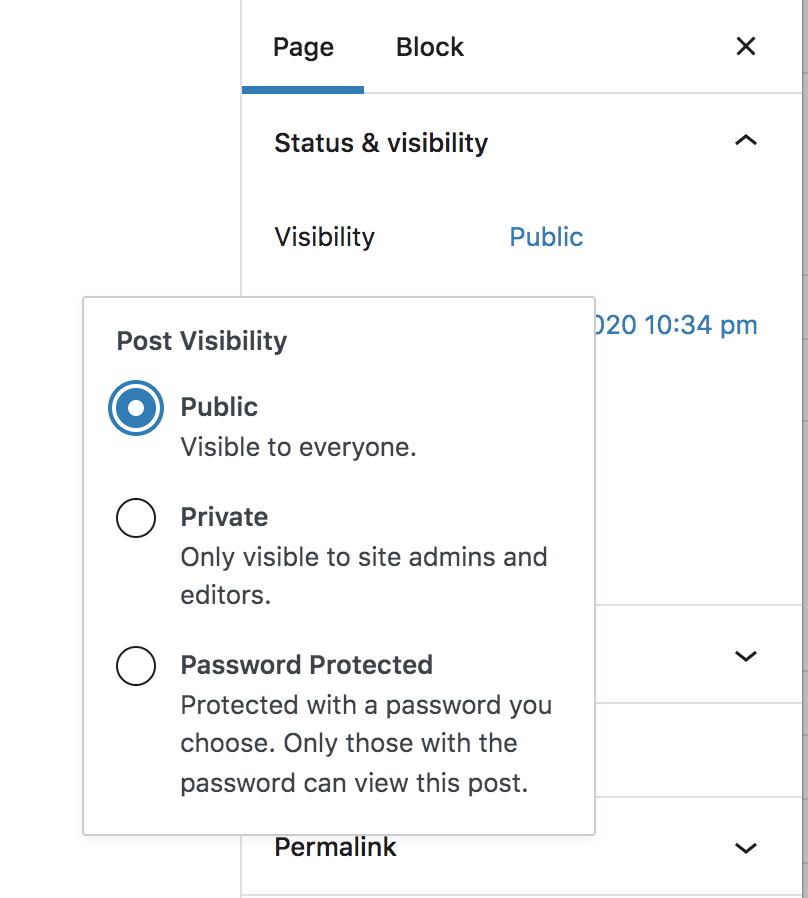
Quelle est la différence entre une sauvegarde en temps réel et une sauvegarde quotidienne ?
Une sauvegarde quotidienne enregistre une copie de votre site Web une fois par jour. Cela signifie que si vous souhaitez récupérer une page ou une publication en utilisant cette méthode, il se peut qu'une sauvegarde ne soit disponible que depuis, disons, 12 heures. La restauration de cette sauvegarde entraînera la perte de tout contenu que vous avez créé au cours des 12 dernières heures.
Les sauvegardes en temps réel, cependant, enregistrent votre site à chaque fois qu'une modification est apportée - une page est publiée, un article est modifié ou un plugin est mis à jour, par exemple. Ainsi, une copie de votre site sera disponible à partir du moment exact où vous avez supprimé la page ou la publication et vous ne perdrez pas une seule partie de votre travail lors de la restauration.
